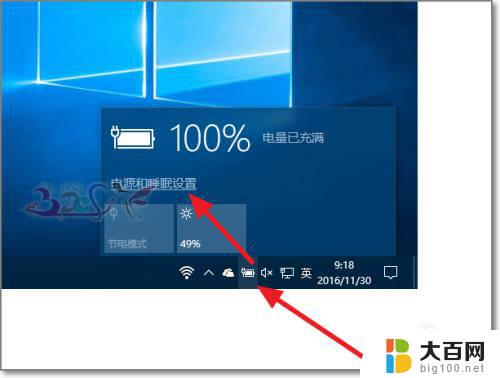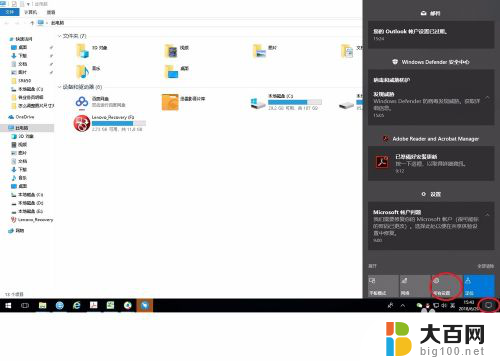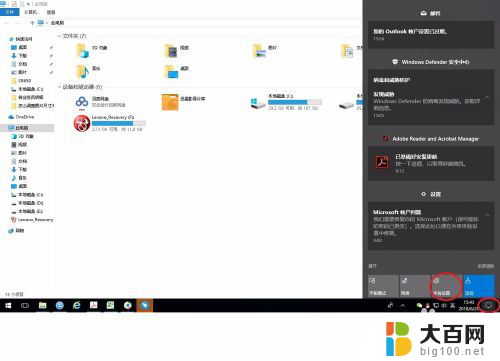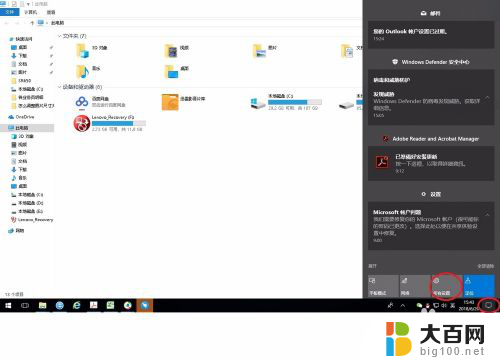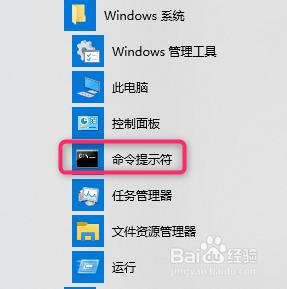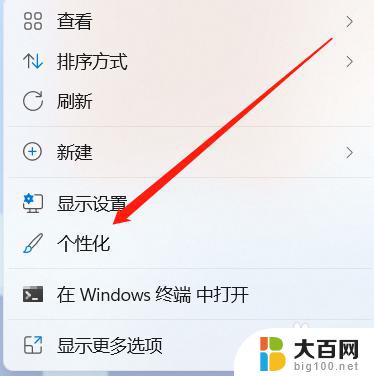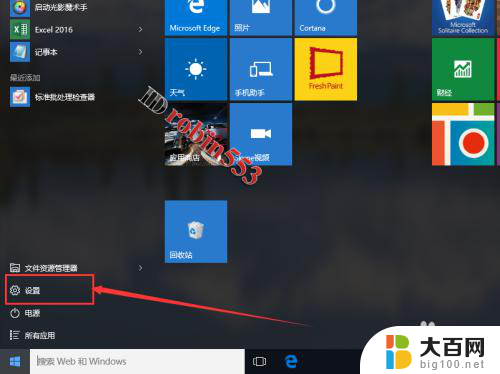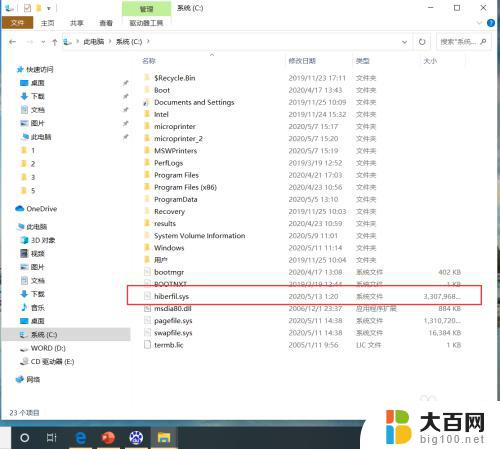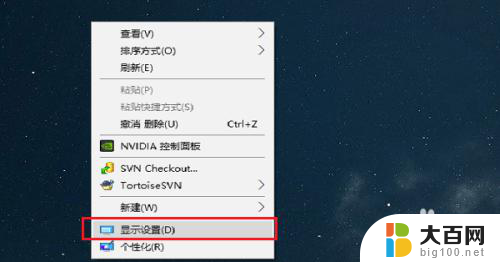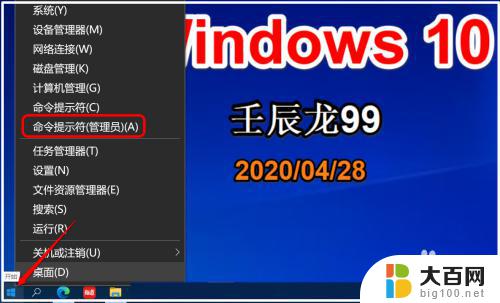win10自动休眠设置 Win10自动休眠如何取消
更新时间:2024-02-18 16:55:59作者:jiang
Win10自动休眠设置是操作系统中一个非常实用的功能,它可以帮助我们在一段时间不使用电脑后自动进入休眠状态,从而节省能源并延长电脑的使用寿命,有时候我们可能会遇到一些情况,需要取消Win10的自动休眠设置。这可能是因为我们需要在长时间离开电脑时保持其常亮状态,或者是为了不中断正在进行的任务而不希望电脑自动休眠。Win10自动休眠如何取消呢?下面我们将详细介绍一下取消Win10自动休眠设置的方法。
具体步骤:
1.点击Win10右下角的电源图标,也可以在Windows设置或控制面板中进入。
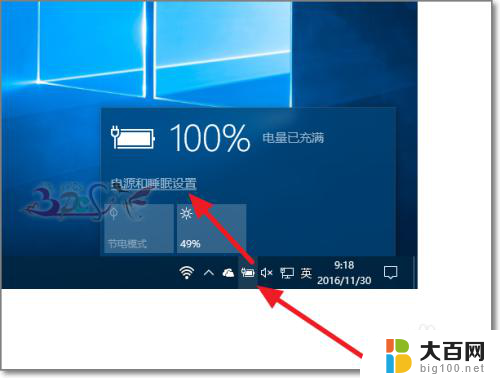
2.在电源和睡眠中的睡眠选项中可以设置电脑在什么时间进入休眠。
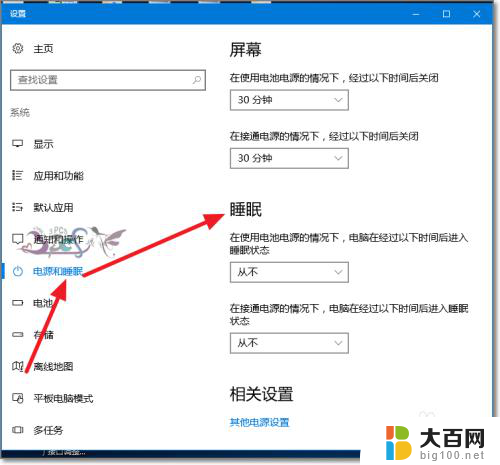
3.也可以设置从不,这样的电脑就不会自动进入休眠状态了。
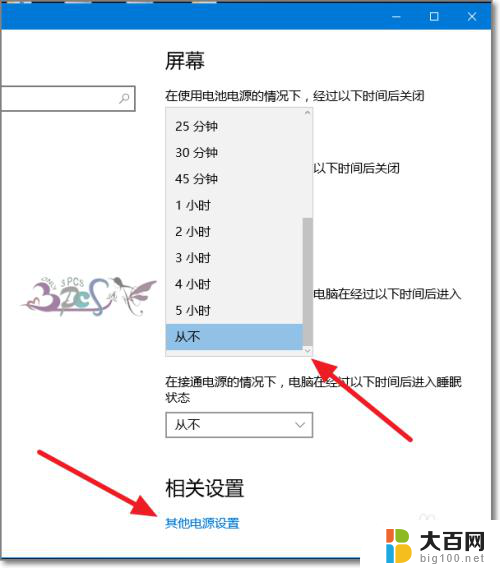
4.在其他电源设置中,还可以对一些电脑操作动作进行睡眠设置。如关闭笔记本明心的盖子。
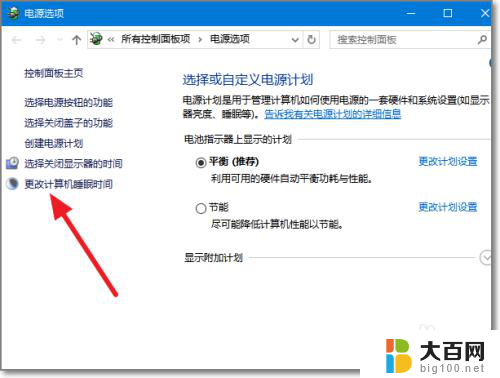
5.点击更改高级电源设置。

6.点击电源按钮和盖子,可以选择在合上盖子电脑的操作。
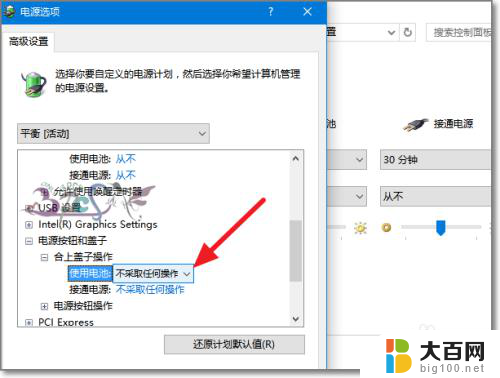
7.这个动作是即时的,即将的合上盖子,电脑就进行选择好的操作。

以上就是有关于win10自动休眠设置的全部内容,若您遇到类似的问题,可以按照小编的方法进行解决。